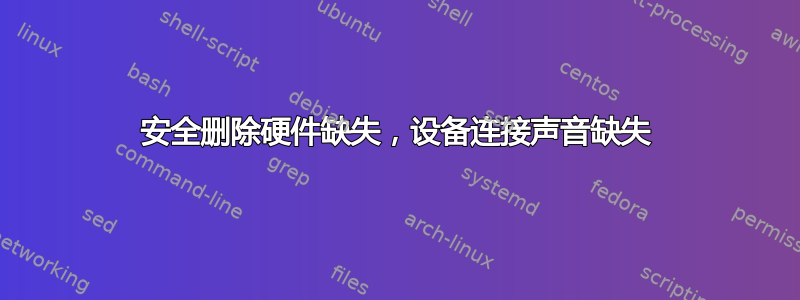
当我插入 USB 驱动器时,它不会发出已连接 USB 设备的声音,并且根本不显示“安全删除硬件”图标。设备属性中还缺少用于从“性能”切换到“快速删除”的策略选项卡。
我尝试重置 Windows 通知区域图标缓存,并创建一个新的用户帐户。图标设置为在托盘中显示通知和图标,但它被命名为“Windows 主机进程 (Rundll32)”。sfc /scannow未报告任何错误。我尝试将 USB 策略从“性能”更改为“快速删除”,但缺少策略选项卡。
我可以用 打开它
Rundll32.exe Shell32.dll,Control_RunDLL HotPlug.dll,但我该如何恢复丢失的功能呢?
运行 Windows 7 Enterprise 32 位 SP 1,完全更新。iMac 21.5 英寸型号 10,1 2009 年末
编辑:我刚刚使用 Bootcamp 驱动程序对全新安装进行了测试,但问题仍然存在。这可能是 Bootcamp 驱动程序的问题吗?
编辑2:Firewire 驱动器导致图标出现,但在 USB 上图标不会出现。
答案1
您可以按照以下步骤操作
- 按键盘Win+R
- 类型
regedit - 搜索值
HKEY_CURRENT_USER\SOFTWARE\Microsoft\Windows\CurrentVersion\Notification\Settings\Microsoft.Explorer.Notification.{...} - 如果将 REG_DWORD 0x00000001(0) 设置为“0”,则可以双击值。将值数据设置为“1”
- 点击“确定”
答案2
我正在使用 Windows 10 v1909,但我猜测这个解决方案应该适用于以前的版本。
我也遇到过这个问题。首先,必须设置您的通知,以便“Windows 主机进程(Rundll32)”通知有机会出现(仅供参考,这是 USB 弹出通知)。因此,至少暂时进行此设置:设置 -> 专注助手 -> 获取来自您的应用和联系人的所有通知:(设置为关闭)(而不是选中“仅优先级”或“仅闹钟”)。希望这足以让通知开始工作。此外,对我来说,使用任务栏 USB 图标 EJECT 而不是从文件资源管理器弹出 USB 记忆棒,通知更加一致,但是,一旦它再次开始顺利工作,两者似乎都可以一致地工作。通知很不稳定,所以您可能需要插入/移除 USB 记忆棒几次才能开始正常工作。
如果仍然不起作用,另一个有用的设置是:设置 -> 轻松访问 -> 显示 -> 显示通知:(暂时设置为 1 分钟)。无论出于什么原因,这似乎有助于操作系统注意到通知事件,而将其设置为 5 秒似乎会导致操作系统不知道通知事件已经发生。
如果这对您不起作用,那么有一件事发生在我身上,我不知道如何解决,我不得不进行恢复以撤消我的错误。 当出现通知弹出窗口时,如果将鼠标悬停在弹出窗口上,您会在弹出窗口中看到一个设置齿轮图标(尽管我注意到在锁定的计算机上没有设置齿轮)。 如果您单击该设置齿轮然后选择“转到通知设置”,您将被带到一个标题为“Windows 主机进程(Rundll32)”的设置屏幕 在该屏幕上,我一定是意外设置了:通知(关闭)或显示通知横幅(未选中)。 我找不到再次进入该设置屏幕以撤消我所做的意外设置的方法,因为进入该屏幕的方式是通过通知弹出窗口上的设置齿轮。
最后。如果弹出窗口再次稳定工作,您可以返回并更改“显示通知”设置,但如果将其重新设置为 5 秒会使其变得不稳定,请将其设置为 7 秒。如果您想要:专注助手 -> 仅优先级(已选中),那么您需要能够将该通知“Windows 主机进程(Rundll32)”添加到此列表:设置 -> 专注助手 -> 自定义优先级列表 -> 显示您添加到以下列表中的应用程序的通知(在此处,按:添加应用程序)并且如果“Windows 主机进程(Rundll32)”未显示在选择列表中,则返回并进行前面提到的设置:显示通知:(暂时设置为 1 分钟)因为无论出于何种原因,“Windows 主机进程(Rundll32)”都不会显示在该选择列表中(仅供参考,也不会显示在“通知和操作”中的“从这些发件人获取通知”列表中)除非通知时间 > 5 秒。但是,一旦将“Windows 主机进程 (Rundll32)”添加到优先级列表中,您就可以将通知时间更改为更短的时间,但如上所述,使用 5 秒可能会使通知变得不稳定。我注意到,在成功发出几次通知后,它就可以正常工作(即使使用从文件资源管理器弹出)。


